⏱️ Tempo estimado de execução: > 15 minutos.
Para criar e pagar campanhas publicitárias no Facebook Shop e Instagram Shopping, é preciso ter uma conta de anúncios no Meta Business Suite. Além disso, faz parte dos requisitos para ativar a integração com o Instagram Shopping — e para que funcione corretamente.
Success
Recentemente, a empresa dona do Facebook, Instagram e WhatsApp mudou o seu nome para 🌐 Meta. Por isso, você verá que o Facebook Business agora se chama Meta Business Suite. Os serviços e funcionalidades permanecem os mesmos.
A seguir, mostramos os passos a seguir para ter a sua conta de anúncios para fazer campanhas nas redes sociais.
Informações importantes antes de criar a conta de anúncios
Você não conseguirá adicionar uma conta de anúncios se:
1. A conta de anúncios já está em uso por outra empresa
Contas de anúncios só podem estar relacionadas a um único Gerenciador de Negócios. Nesse caso, será preciso solicitar acesso à conta de anúncios, para os administradores da conta da empresa, no Meta Business Suite.
2. Já existe uma conta de anúncios pessoal vinculada
Nesse caso, você deverá criar uma nova conta de anúncios, pois somente é possível adicionar uma conta de anúncios da sua conta pessoal do Facebook ao Gerenciador de Negócios.
3. O limite de contas de anúncios foi atingido
No momento, não há como solicitar mais contas de anúncios por Gerenciador de Negócio, pois o limite aumenta conforme o seu gasto com campanhas publicitárias. Veja mais informações 🌐 aqui.
4. A conta de anúncios for pré-paga
As contas pré-pagas somente podem ser adicionadas no Gerenciador de Negócios se estiverem com suas localizações definidas.
Passo a passo para criar a conta de anúncios
1. Acessar a sua conta do 🌐 Meta Business Suite (ou Gerenciador de Negócios do Facebook).
2. Clicar no menu suspenso com o nome da conta, na barra lateral esquerda. Em seguida, clicar no ícone ⚙️.
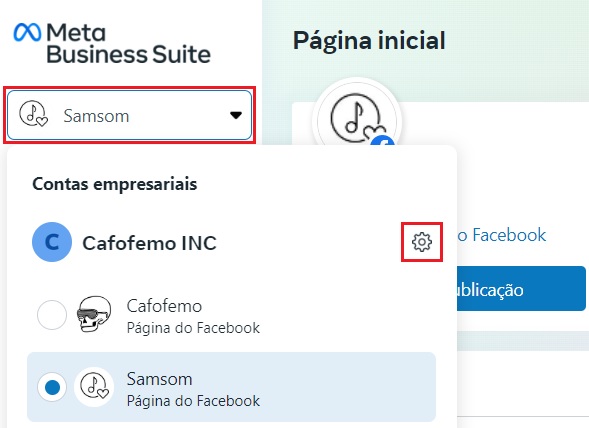
3. Clicar em "Mais opções de configuração do negócio".
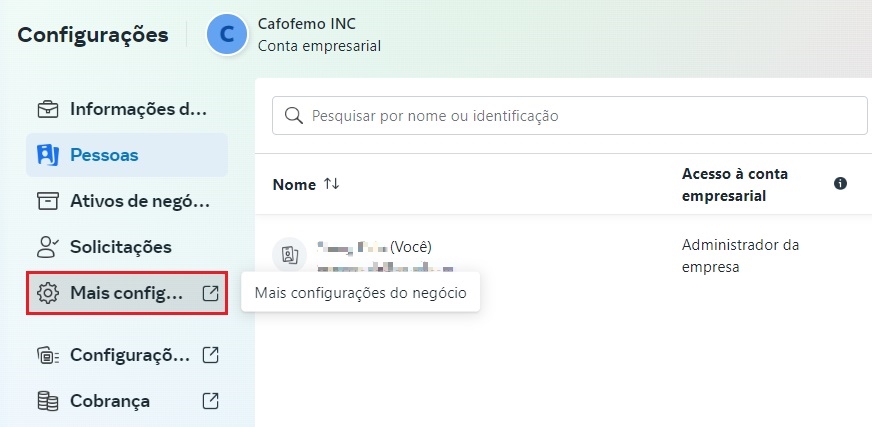
4. Isso abrirá uma nova aba no seu navegador com a tela das Configurações do Negócio. Nela, você deve clicar em "Contas > Contas de anúncios".
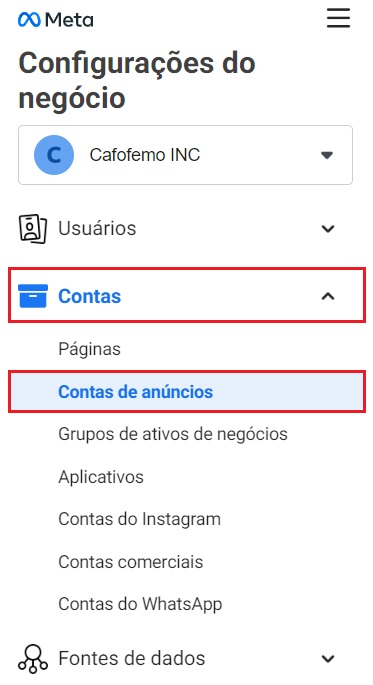
5. Clicar em "Adicionar" e selecionar a opção "Criar uma nova conta de anúncios".

6. Inserir um nome para a conta de anúncios, selecionar o fuso horário conforme a sua região (no caso do exemplo, o horário de São Paulo) e a moeda correspondente ao país (no caso do Brasil, o Real brasileiro). Para prosseguir, clicar em "Avançar".
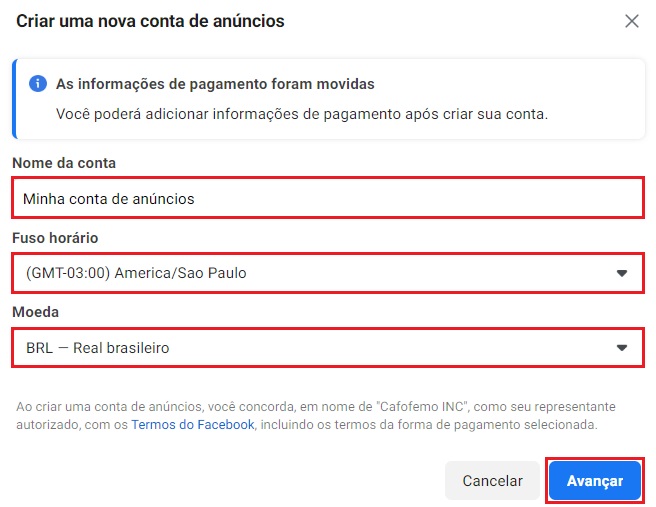
7. Selecionar a opção para usar a conta com a sua empresa e clicar em "Criar".

8. Selecionar a pessoa que será responsável por administrar a conta publicitária, na barra lateral esquerda. Depois, selecione as permissões correspondentes à pessoa.
Info
Caso selecione o seu perfil, recomentamos escolher a opção "Controle total - Gerenciar conta de anúncios".
Por fim, clicar em "Atribuir".

Pronto! 🙌
Você verá um aviso indicando que a conta de anúncios foi criada com sucesso.

Incluir informações de pagamento
Caso queira, você já pode incluir as informações de pagamento, que será como você irá pagar pelas campanhas criadas na plataforma Meta Business Suite.
Veja os passos para adicionar as informações de pagamento
1. Clicar em "Adicionar informações de pagamento".

2. Confirme a sua localização e a moeda correspondente.

3. Selecionar a forma de pagamento, podendo ser cartão de crédito, conta PayPal, boleto bancário ou PIX.

Info
Sugerimos não marcar a opção "Eu tenho um crédito para anúncio", pois mesmo que você tenha créditos, será preciso adicionar a forma de pagamento para conseguir criar as campanhas.
4. Na próxima tela, preencha os campos conforme a forma de pagamento escolhida e clicar em "Salvar" para finalizar.


























